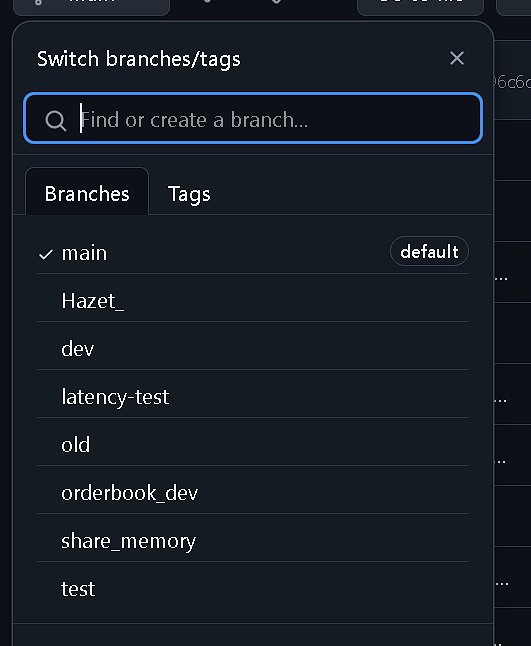本文讲Excel中如何整理美化数据的实例,以及Ctrl+T 超级表格的常用功能。
目录
1,Excel中整理美化数据
1-1,设置间隔行颜色
1-2,给总销量列设置数据条
1-3,根据总销量设置排序
1-4,加一个销售趋势列
2,Ctrl+T 超级表格学习
2-1,自动填充部分公式
2-2,制作动态图表 - 柱状图,切片器
2-3,插入行末的汇总行
2-4,动态引用超级表内容
2-5,同时冻结首尾行
2-6,其他
以下是详细内容。
1,Excel中整理美化数据
美化前是下面这样的。

下面来尝试美化一下。
基本上有几下几点:
1),单元格幅度,高度要稍留白,这样看起来不拥挤,心情舒畅
2),单元格间隔性的使用不用颜色表述,这样看起来清楚
3),如上的营业数据,可以加一些折线图等,看起来美观些
暂时先想到这些,咱们下面来试试看。
1-1,设置间隔行颜色
按下Ctrl+T,点确定

这样就变成这样的了。

这是什么东西呢?
这个在Excel里面叫超级表格(Super Table)。
稍后咱们也做些实验来学习一下它。
这个时候,只要你点了表格内的任意单元格,Menu上面就会出 表设计 菜单。
那么里面就可以设置非常多东西,比如换间隔颜色。

1-2,给总销量列设置数据条

1-3,根据总销量设置排序

设置完就变成下面这个样子了。

1-4,加一个销售趋势列
这里点 总销量 单元格,按下Ctrl,鼠标移动到该选中单元格右侧,等出现+的时候,拖动到下一列
这样可以把整列给拷贝过去(其实就是扩大一列超级表格的范围)

点销售趋势列的任意一个单元格,然后 插入 > 折线

数据范围:填 D3:G3,也就是1月到4月的销量
通过过去的数据,看未来的趋势嘛

这样就设好了一个单元格,拖到到最后一列,适应到该列所有行

这样就搞定了。

经过上面的美化,该表格就变成下面这个样子了。
这样的表格是不是比刚才那个强多了呀。

2,Ctrl+T 超级表格学习
来看一下百度搜到的有关超级表格的介绍:
Excel超级表功能强大,快捷键Ctrl+T,支持动态数组,可自动汇总、填充公式、制作动态图表、动态引用数据,同时支持格式自动填充等功能,是Excel用户提高工作效率的利器。
号称Excel中功能最强大的功能,听着怎么像最强大的巫师似的😄。
来看一下到底怎么个强大法。
2-1,自动填充部分公式
填充前是下面这样的:

填充一行 No17,当我输入到2月销量的时候,最后一列 销售趋势就给我自动做了。
好像只能搞最后一列哈,
如果最后一列是合计,那就会自动填充合计列。

我都填完了1月-4月的销量,总销量也没出来啊。
那个还得手动填充。

2-2,制作动态图表 - 柱状图,切片器
点一下超级表格的任意单元格,然后点 插入 > 直方图(任意图都可以)


可以切换图表类型,比如这里改成柱状图

点 切换行/列 可以切换行和列

点一下 插入切片器

点选一项,比如这里选营业员这一项,然后点 确定

这样就制作好了营业员切片器

稍微调整一下柱状图的高度
然后点切片器上的营业员姓名,这样就会展示每个营业员的业绩。

2-3,插入行末的汇总行
点一下超级表格中的任意单元格,
Menu > 表设计 > 汇总行

这里就内置了很多公式。
比如下面的求和(Sum)

最小值

计数

上面截了好几张图,是不是很方便👍!
即使对于公式不是很熟的人,也可以很方便的使用。
下面说一个我个人非常喜欢的内容。
2-4,动态引用超级表内容
这个功能是说,你定义了一个超级表格之后,可以给这个超级表格定义一个名称,其他地方就可以动态引用该超级表内容了。
比如这里定义了一个超级表格,叫 销售表1部

那么其他地方就可以引用了啊,就跟引用一个普通对象一样。
我平常会截个图贴到其他地方,其实可以用这个名称来方便的引用。
好处就是超级表发生了改变之后,引用的地方也会同步发生改变。

尽管这个东西做得不咋地,挺原始,但是是不是很方便。
而且如果原始表改了,那么这里也会跟着改的。

除了整张表的引用,还可以部分引用。
下面来看看如何部分引用超级表格。
其实就是用 [] (方括号)来引用。
当你打[ 之后,Excel直接就给出所有栏位的选项,你可以任选一个栏位

比如我这里选 营业员 栏位,就会变成下面这个样子。

除了选列,还可以选行,比如下面选的行标题

那么这里就会带出超级表格的标题行。

2-5,同时冻结首尾行
这个一般在行数比较多的时候需要用。
先按下Ctrl+T 转成超级表格

点 汇总行

选中汇总行,然后点 Menu > 试图 > 拆分

这样就做好了。

往下滚滚看,确实可以首尾行同时冻结,Yeah!

2-6,其他
以上介绍了Ctrl+T 超级表的常用功能,可以看到确实挺强大,说是Excel用户必备技能大家是不是觉得不过分啊😄。
除此之外,还有很多其他功能,
比如禁用单元格合并,还有上面1 里面介绍的一键设置间隔行颜色来美化表格等等,
大家有兴趣自己去挖掘。
更多内容请参照东京老树根博客主页
东京老树根-CSDN博客